本教程适用版本:WPS 365 点击免费使用
本教程适用版本:WPS Office 2019 PC版 点此使用
人力资源部门的用户或者学校教务系统统计人员身份证号时,经常需要运用到Excel表格,那么当公示时为了保护人员的身份信息,通常会对身份证号的出生年月进行隐藏操作,那么在Excel表格当中,如何隐藏身份证出生年月呢?今天小编就来教大家这个小技巧,一起来学习一下吧。
首先,将人员信息输入到表格当中,单击工具栏【公式】下的【插入函数】,如下图所示:
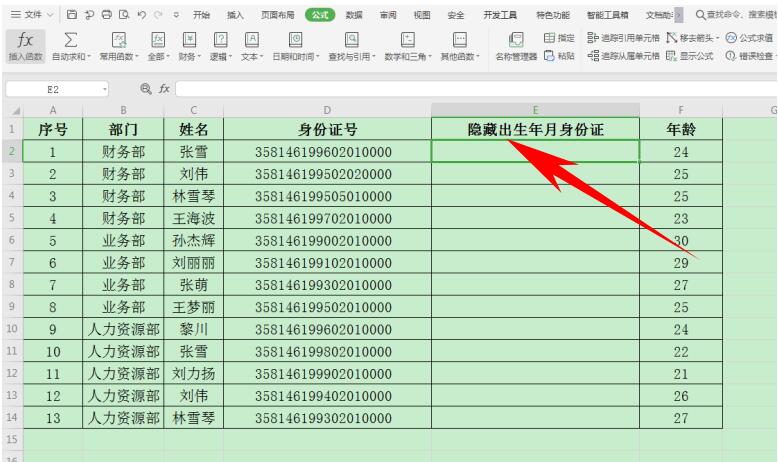 >>免费升级到企业版,赠超大存储空间
弹出【插入函数】的对话框,输入REPLACE函数,单击确定:
>>免费升级到企业版,赠超大存储空间
弹出【插入函数】的对话框,输入REPLACE函数,单击确定:
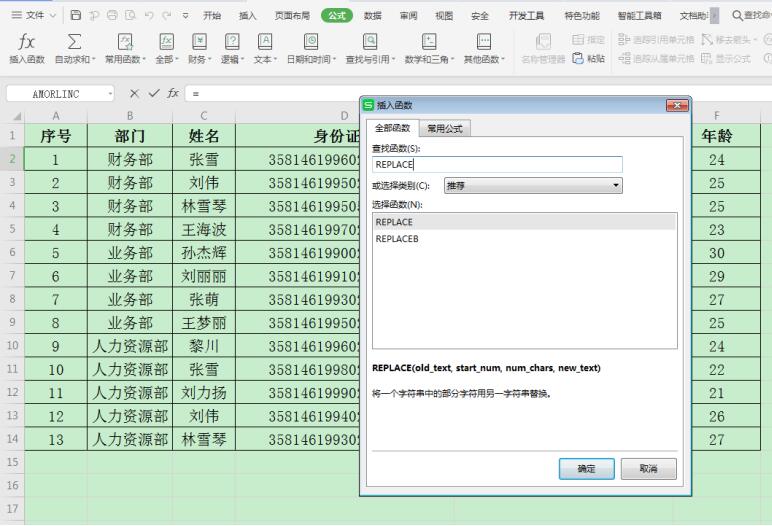 >>免费升级到企业版,赠超大存储空间
弹出【函数参数】的对话框,原字符串输入D2单元格,也就是身份证号栏,开始位置输入7,字符个数输入8,新字符串输入********,代表从第7个字符开始,总共8个字符替换为*号,单击确定,如下图所示:
>>免费升级到企业版,赠超大存储空间
弹出【函数参数】的对话框,原字符串输入D2单元格,也就是身份证号栏,开始位置输入7,字符个数输入8,新字符串输入********,代表从第7个字符开始,总共8个字符替换为*号,单击确定,如下图所示:
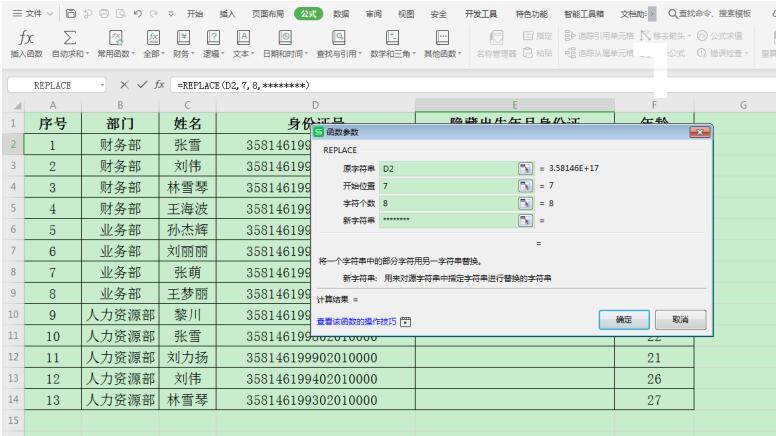 >>免费升级到企业版,赠超大存储空间
可以看到,身份证的出生年月日就已经被隐藏了,如下图所示:
>>免费升级到企业版,赠超大存储空间
可以看到,身份证的出生年月日就已经被隐藏了,如下图所示:
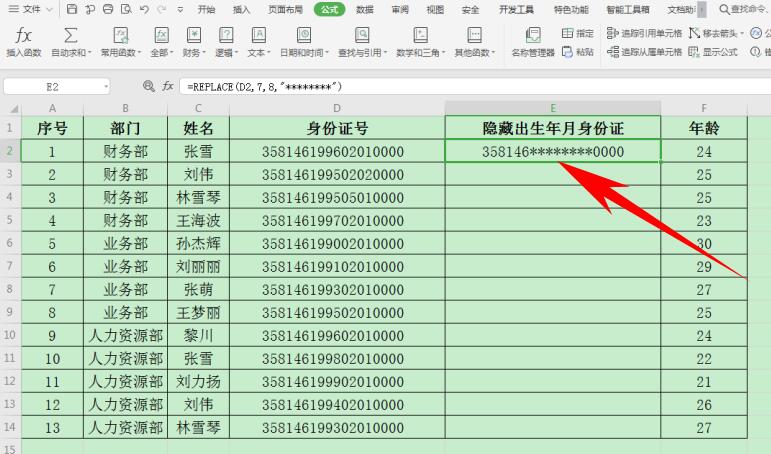 >>免费升级到企业版,赠超大存储空间
下拉单元格填充框,完善整个表格,如下图所示:
>>免费升级到企业版,赠超大存储空间
下拉单元格填充框,完善整个表格,如下图所示:
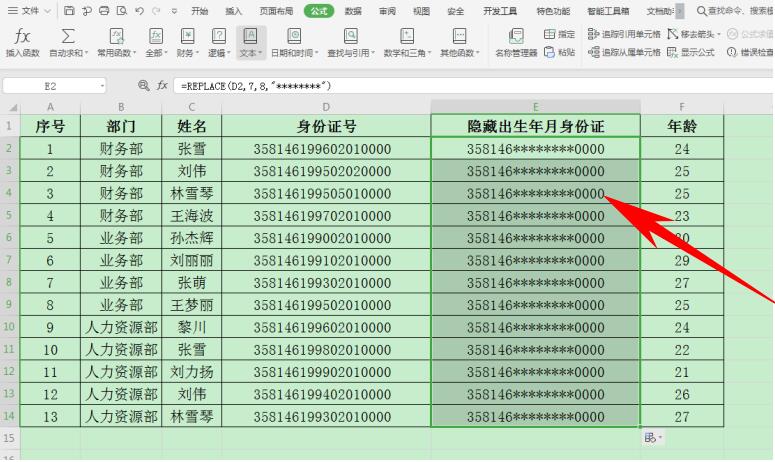 本教程适用版本:WPS Office 2019 PC版 点此使用
本教程适用版本:WPS Office 2019 PC版 点此使用

